Publicitate
Nu ar fi minunat dacă ai putea gestiona toată munca digitală dintr-un singur tablou de bord fără trebuind să sari de la o aplicație la alta?
Gestionarea programului dvs. de e-mail, mesager, browser, client Twitter, lista de activități, scrierea aplicației etc. poate deveni enervant atunci când trebuie să continuați să treceți de la unul la altul în mod constant. Aplicațiile autonome sunt minunate și oferă o mulțime de funcții utile. Însă, dacă nu aveți întrebuințări extinse pentru acestea, acestea pot ajunge să interfereze cu munca dvs., în loc să o simplifice.
Din fericire, prin optimizarea uneia dintre platformele tale preferate, browserul Web și încorporarea tuturor aplicațiilor tale, poți transformați-l într-un spațiu de lucru centralizat de unde puteți obține cea mai mare parte, dacă nu toate, din sarcinile obișnuite efectuate cu reducere efort.
Deși acest lucru se poate realiza cu orice browser, este mult mai ușor să faci acest lucru cu cele mai importante Mozilla Firefox și
Google Chrome, deoarece acestea pot fi personalizate până la cele mai mici detalii. În scopul acestei postări, vom rămâne la Firefox (pe Windows), cu câteva alternative Chrome introduse.Instalați suplimentele potrivite
Probabil nu ești străin Extensii Firefox. Acestea vin cu funcții atât de grozave, încât de multe ori sunteți tentat să instalați mai multe dintre ele. Aici enumerăm câteva sarcini comune pe care le efectuați în mod normal pe calculatoarele și dispozitivele de mână și extensiile care vă pot ajuta să aveți grijă de ele direct din browser.
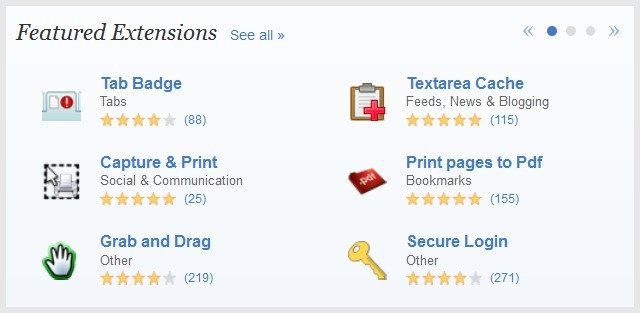
Obținerea actualizărilor prin e-mail
X-Notifier (sau WebMail Notifier) este un add-on popular care ajută la păstrarea filelor în conturile dvs. de e-mail. Apare ca o pictogramă mică în bara de instrumente și arată în mod discret numărul de e-mailuri necitite în căsuța de e-mail. Îl puteți utiliza pentru a configura diverse conturi, inclusiv Gmail, Yahoo, AOL etc. Făcând clic pe pictograma e-mail te duce direct la poștă primită.
Dacă sunteți un Gmail utilizator, îți va plăcea extensia Panoul Gmail [Nu mai este disponibil]. Prezintă o replică a intrării dvs. Gmail într-un panou care se suprapune ferestrei browserului, fără a o acoperi complet. Puteți să-l deschideți sau să îl închideți cu un singur clic și să efectuați toate operațiunile pe care le efectuați în versiunea cu file din Gmail.
Pentru utilizatorii Chrome:X-notifier, Gmail Offline
Scriere și editare
Editor MarkDown [Nu mai este disponibil] prezintă un mediu de scriere cu text simplu curat și ușor de utilizat Markdown a sustine. Puteți afișa conținutul Markdown și ieșirea HTML corespunzătoare în panouri verticale sau orizontale adiacente. Pluginul are, de asemenea, caracteristici pentru a ascunde panoul HTML, pentru a aplica CSS extern și pentru a exporta conținut în HTML.
Pentru utilizatorii Chrome: Spațiu de scriere [Nu mai este disponibil], Scriitor
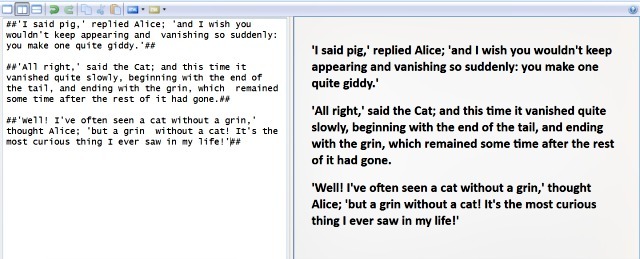
Dacă aveți nevoie de ceva mai substanțial pentru scrierea dvs., puteți găsi ceva util în postarea lui Aaron la instrumente bazate pe web pentru scriitori 5 Instrumente bazate pe Web pentru orice browser pe care ar trebui să îl folosească fiecare scriitorÎn calitate de scriitori, există o mulțime de instrumente la dispoziția noastră. Și din moment ce mă interesează și tehnologia, găsesc constant aplicații și tehnici utile. Am vrut să-l păstrez simplu, oferind ... Citeste mai mult .
Editarea codului și depanare
Extensia Firebug [Nu există mai mult timp disponibil] a Firefox este considerată o necesitate pentru dezvoltatori. Instalați-l pentru a folosi diferitele sale instrumente pentru gestionarea elementelor HTML, CSS și Javascript pe orice pagină Web.
Pentru utilizatorii Chrome:ShiftEdit, Codenvy IDE
Chatting
Obțineți extensia Firefox Cryptocat [Nu mai este disponibil] pentru sesiunile de chat criptate. Dacă doriți să folosiți Hangouturi Google+, puteți face acest lucru din extensia Panoul Gmail menționat mai sus. Tidy Facebook Chat este o extensie populară pentru a înlocui mesagerul nativ Facebook. Chatzilla [Nu există mai mult timp disponibil] și Freenode IRC Client [Nu mai este disponibil] sunt alegeri excelente dacă utilizați IRC pentru comunicare.
Pentru utilizatorii Chrome:imo messenger, CIRC
Partajare social media
Cu Shareaholic [Nu mai este disponibil], puteți posta actualizări pe diverse rețele sociale și site-uri web. Alegeți din mai multe opțiuni, inclusiv Twitter, Facebook, Reddit și Hacker News. Pictograma de extensie apare în bara de adrese, ceea ce face ușor să partajați orice pagină Web cu un clic.
Pentru utilizatorii Chrome: Buffer, Cortex
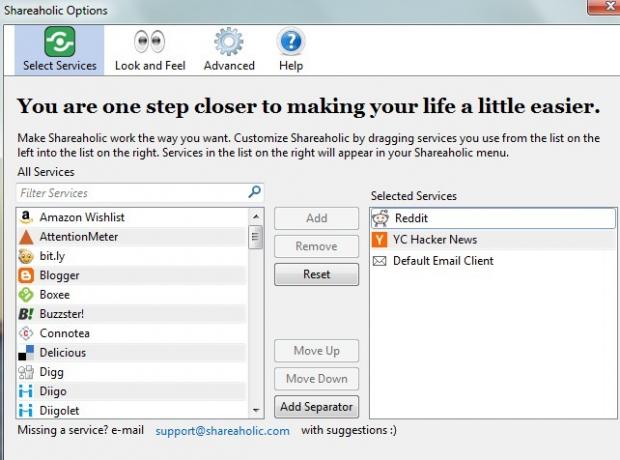
Feeds de citire
Bamboo Feed Reader [Nu există mai mult timp disponibil] și NewsFox [Nu mai sunt disponibile] sunt câteva extensii bune pentru citire și abonare la RSS feed-uri. Dacă sunteți un Feedly utilizator, puteți instala în schimb extensia Firefox a Feedly [Nu mai este disponibil]. Este deasemenea o Extensie Chrome pentru Feedly.
Știai că poți creați un cititor de feed chiar în Google Spreadsheet Creați un cititor de fluxuri RSS utilizând foaia de calcul GoogleÎn căutarea unei utilizări mai practice, de zi cu zi, pentru colecția mea în creștere de foi de calcul Google, I Am decis să văd dacă pot folosi o funcție pe care nu am acoperit-o aici la MUO, numită încă „ImportFeed”, la încerca... Citeste mai mult ?
Pentru utilizatorii Chrome: Citiți postarea lui Saikat pe extensii RSS excelente pentru Chrome Cititor local - 6 extensii RSS excelente pentru ChromeJocul RSS este larg deschis. Agregatoarele RSS sunt din nou în frenezia de alimentare. Dar atunci, tribul cititorilor de feed-uri era deja acolo... mai ales am avut timp pentru rege. Google Reader va fi mort ... Citeste mai mult
Transferuri FTP
Folosiți FireFTP [Nu mai este disponibil] pentru a încărca fișierele cu ușurință pe serverul dvs. FTP / SFTP. Aflați mai multe despre caracteristicile sale FireFTP este un puternic client FTP Firefox pe care îl puteți utiliza în browserul dvs.Dacă ați făcut vreodată un fel de gestionare web, atunci ați folosit FTP la un moment sau altul. Majoritatea gazdelor web vor avea un încărcător de fișiere primitiv decât îl puteți utiliza direct de pe ... Citeste mai mult .
Pentru utilizatorii Chrome: Din păcate, nu există extensii de client FTP demne de menționat. Dar puteți încărca în continuare Chrome fișiere pe serverul dvs. utilizând net2ftp, un client FTP bazat pe web.
Sarcini și memento-uri
Cu ReminderFox [Nu există mai mult timp disponibil], puteți seta mementouri și crea rapid liste de activități. Trebuie doar să alegeți o dată în calendarul plasat în bara laterală a ferestrei principale a pluginului, faceți clic pe Adaugă eveniment, tastați o descriere pentru articolul dvs. de listă și apăsați O.K. Comutați între lista de memento și lista de activități utilizând meniul derulant plasat în partea de sus.
Unele aplicații web le place Todoist vin cu extensii ale browserului lor, astfel încât să le poți instala dacă folosești acele aplicații.
Pentru utilizatorii Chrome:Any.do, Todoist [Nu mai este disponibil] sau vedeți cum puteți setați mementouri cu omnibox 11 trucuri rapide pentru a deveni un utilizator Chrome Omnibox PowerVrei să devii un utilizator Omnibox și să economisești mult timp și apăsări de taste? Tot ce ai nevoie sunt câteva extensii bune și puține cunoștințe despre cum poți regla setările de căutare ... Citeste mai mult .
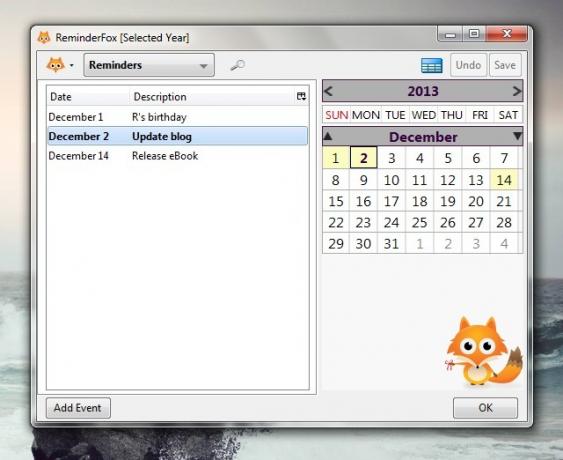
Căutare imagine
Scursurile de extensie FlickrBlogger Flickr pentru a vă oferi imagini gratuite pentru utilizare comercială cu condiția de atribuire. Dacă doriți imagini Creative Commons sau alte media din alte surse decât Flickr, CC Căutare pluginul vă poate ajuta să le găsiți.
Pentru utilizatorii Chrome:CC Căutare
Adăugați alte câteva modificări
Utilizați lista actualizată regulat a MakeUseOf cele mai bune suplimente Firefox Cele mai bune Firefox AddonsFirefox este renumit pentru extensiile sale. Dar care suplimente sunt cele mai utile? Iată cele pe care le considerăm mai bune, ce fac și unde le puteți găsi. Citeste mai mult pentru a obține mai multe extensii care să se potrivească nevoilor tale. Obțineți și mai mult control asupra Firefox instalând unul sau mai multe Maimuță unsuroasă script-uri.
Pentru utilizatorii Chrome:Cele mai bune extensii Chrome Cele mai bune extensii ChromeO listă cu doar cele mai bune extensii pentru Google Chrome, inclusiv sugestiile cititorilor noștri. Citeste mai mult
În cazul în care nu găsiți extensii potrivite pentru anumite sarcini, utilizați în schimb aplicații bazate pe web. Dacă utilizați Gmail, nostru Ghidul utilizatorului electric pentru Gmail Ghidul utilizatorului Power pentru GmailAcest Ghid Gmail gratuit este destinat celor care utilizează deja Gmail ca client de e-mail și doresc să profite la maximum de numeroasele sale caracteristici de productivitate. Citeste mai mult vă poate ajuta să beneficiați la maxim de funcțiile încorporate de Gmail pentru a vă facilita munca.
Fiți precaut în timp ce instalați suplimente. Pe cât posibil, alegeți doar cele care sunt absolut necesare, pentru că având prea multe dintre ele poate ajunge să încetinească Firefox. Dezactivarea acelor extensii pe care nu le utilizați frecvent este, de asemenea, o modalitate bună de a le împiedica să consume prea multe resurse și să introducă un decalaj. Experimentați cu alte câteva tehnici pentru impiedica Firefox-ul sa devina insuportabil de lent Cum să păstrezi Firefox de la a deveni insuportabil de lentNu-mi place Firefox. Cred că este un browser monolitic, uriaș, greu, iar arhitectura sa bazată pe XPI se simte lent și datat. Firefox este mai flexibil decât alte browsere precum Chrome, dar încetul cu încetul ... Citeste mai mult .
Dacă sunteți utilizator Chrome, aflați cum să opriți Chrome de la a vă agăța toată memoria RAM Este Chrome-ul care vă ascunde toată memoria RAM? Faceți-o să se comporte cu aceste 2 extensiiChrome sau Firefox? Aceasta ar putea fi cea mai tare întrebare din comunitatea tehnologică de astăzi și pentru care nu veți găsi niciodată un răspuns corect. Personal, cred că ambele browsere sunt grozave, dar folosesc Firefox mai mult ... Citeste mai mult . Poți merge cu un pas mai departe și să înveți cum să devii utilizator de putere Chrome Cum să deveniți un utilizator Chrome Power, partea 1 - Master The KeyboardGoogle Chrome de ceva vreme a fost browserul ales pentru mulți și, deși majoritatea browserele noastre web pot face unele lucruri destul de impresionante, Chrome a continuat să preia puterea utilizatori, ... Citeste mai mult .
Combinați noul dvs. tablou de bord cu puterea IFTTT Ghidul final al IFTTT: Folosiți cel mai puternic instrument Web ca un ProDacă This Then That, cunoscut și sub numele de IFTTT este un serviciu gratuit bazat pe web, pentru ca aplicațiile și dispozitivele dvs. să funcționeze împreună. Nu sunteți sigur cum să construiți appletul? Urmați împreună cu acest ghid. Citeste mai mult și s-ar putea să fiți debarcat într-un nou asistent virtual.
Creați mai mult spațiu pentru ecran
După ce ați instalat extensiile potrivite, este timpul să curățați fereastra browserului, ascunzând elemente inutile. Faceți clic dreapta pe zona goală de lângă ultima filă și selectați butonul Personalizează opțiune din meniul barei de instrumente care apare.
În caseta de dialog care apare, selectați pictograma fiecărui supliment pe care știți că îl veți folosi frecvent și trageți-l în bara de instrumente de navigare, adică bara de instrumente care deține bara de adrese. Apoi faceți clic pe butonul Adăugați Bara de instrumente nouă buton, tastați un nume pentru noua bară de instrumente și trageți pictogramele suplimentelor pe care intenționați să le utilizați ocazional (cititor de alimentare, FTP etc.) în această bară de instrumente.
Puteți adăuga, de asemenea, pictograme cu caracteristici native, precum marcaje, istoric etc. la oricare dintre aceste bare de instrumente. După ce sunteți mulțumit de aranjarea pictogramelor, faceți clic pe butonul Terminat buton pentru a ieși din caseta de dialog.
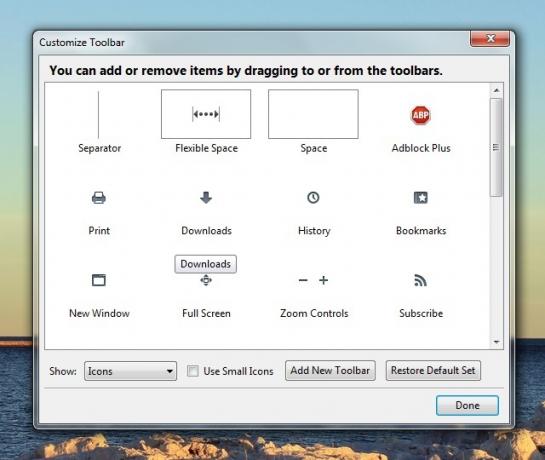
Acum reveniți la meniul barei de instrumente și ascundeți toate barele de instrumente, cu excepția barei de instrumente de navigare, debifând opțiunea corespunzătoare. Ce aveți acum este bara de adrese, bara de căutare și un set de comenzi rapide pentru aplicațiile preferate, aranjate perfect într-un singur rând. Dacă doriți să accesați funcțiile din celelalte bare de instrumente, le puteți afișa temporar.

Profitați de Tabele fixate caracteristică pentru a vă păstra aplicațiile web obișnuite, cum ar fi editorul de text sau editorul de imagini fixat pe browser și în afara drumului, gata de accesare cu un singur clic.
Aflați comenzile rapide de la tastatură
Utilizarea de comenzi rapide de la tastatură poate accelera fluxul de lucru și reduce acele clicuri repetitive ale mouse-ului, care sunt cu siguranță în mod ergonomic pentru dvs. Marcaje pentru fise de înregistrare MakeUseOf pentru Comenzile rapide de pe Windows Comenzile rapide de la tastatură Windows 101: Ghidul finalComenzile rapide de la tastatură vă pot economisi ore în timp. Stăpânește comenzile universale pentru tastatură Windows, trucuri de tastatură pentru anumite programe și alte câteva sfaturi pentru a-ți grăbi munca. Citeste mai mult și comenzi rapide Firefox pe Mac. Le puteți asorta cu ShortcutFoo, un serviciu bazat pe web care vă permite să creați exerciții personalizate pentru a învăța comenzi rapide.
Dacă nu doriți, nu trebuie să le învățați pe toate. Chiar știind următoarele câteva pot fi foarte utile:
- Parcurgeți filele (Ctrl + Tab)
- Creați un marcaj (Ctrl + D)
- Tăiați (Ctrl + X), Copiați (Ctrl + C), Lipiți (Ctrl + V)
- Măriți (Ctrl + +), Măriți (Ctrl + -)
- Actualizați pagina (F5)
- Accesați modul ecran complet (F11)
- Închideți fila (Ctrl + W)
- Adăugați .com la bara de adrese (Ctrl + Enter)
- Intrați în modul de navigare privată (Ctrl + Shift + P)
Pentru utilizatorii Chrome:Comenzile rapide Google Chrome

Concluzie
Indiferent dacă doriți să comutați la Firefox sau doriți doar să explorați mai departe funcțiile, ghidul utilizatorului pentru Firefox Ghidul utilizatorului pentru FirefoxBrowserul dvs. curent are opțiuni avansate de securitate? Sincronizează setările dvs. pe dispozitive? Îți poți gestiona filele cu ușurință? Acestea sunt toate lucrurile pe care Firefox le poate face pentru tine. Citeste mai mult îți poate spune ce trebuie să știi.
Pentru utilizatorii Chrome:Ghidul ușor pentru Google Chrome Ghidul ușor pentru Google ChromeAcest ghid de utilizare Chrome arată tot ce trebuie să știți despre browserul Google Chrome. Acoperă elementele de bază ale utilizării Google Chrome, care este important pentru orice începător. Citeste mai mult
După ce ați ajustat browserul la satisfacția dvs., luați câteva zile pentru a-l integra bine în fluxul de lucru. Există șanse mari ca, în curând, să fii gata să dezinstalezi acele aplicații native, cu care ai crezut că nu poți trăi.
Ce trucuri și aplicații web vă simplifică fluxul de lucru? Spuneți-ne în comentarii.
Credit imagine: Arta social media de mkhmarketing
Akshata s-a instruit în testare manuală, animație și design UX înainte de a se concentra pe tehnologie și scriere. Aceasta a reunit două dintre activitățile sale preferate - sensul sistemelor și simplificarea jargonului. La MakeUseOf, Akshata scrie despre a profita la maxim de dispozitivele tale Apple.